Designul de obiecte realiste în Adobe Illustrator poate fi o provocare, mai ales când vine vorba de reprezentarea materialelor și a luminii. În acest ghid, îți voi arăta cum să dai mai multă adâncime buclei în Illustrator prin două tehnici de bază care folosesc jocul de lumină și umbră. Cu un pic de creativitate, vei putea obține rezultate impresionante.
Cele mai importante concluzii
- Umbrele și lumini sunt esențiale pentru plastica designurilor tale.
- Utilizarea gradientelor poate amplifica impresia vizuală.
- Unelte precum unealta de netezire te ajută să îți optimizezi formele.
Ghid pas cu pas
Mai întâi, vom începe prin a bloca stratul inferior de umbră pentru a evita ajustări neintenționate. Acest lucru îl poți anula oricând, dacă vrei să schimbi ceva. Astfel, munca ta va fi mai eficientă și te vei putea concentra mai bine aici.
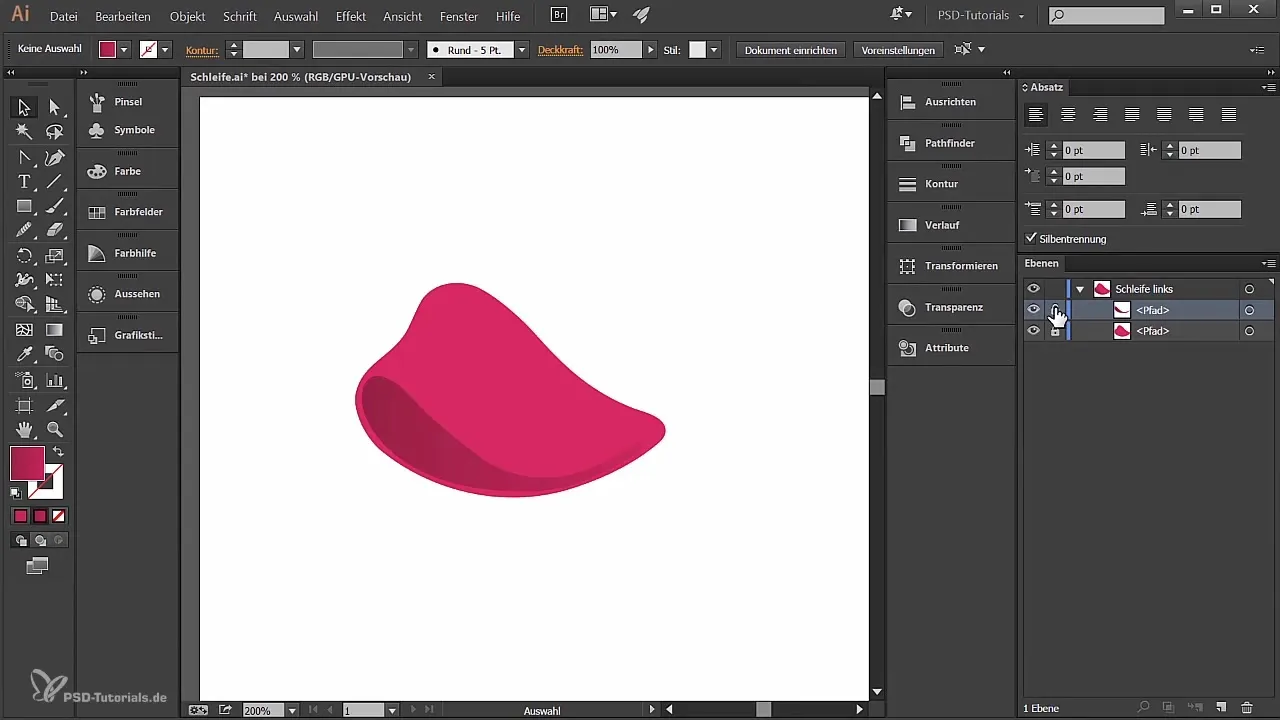
Pentru a crea prima umbră, alegi uneltele cu creion și îți alegi o culoare, de exemplu, un gri deschis. Astfel, creezi iluzia că bucla arată realist legată.
Pui primul punct al umbrei și trasezi apoi un arc pe care în cele din urmă îl închizi. Acest arc este esențial pentru a crea impresia de adâncime. Poate că ți se pare că gradientul nu este încă complet. În acest caz, poți marca punctele ancoră și le poți ajusta pentru a perfecționa forma.
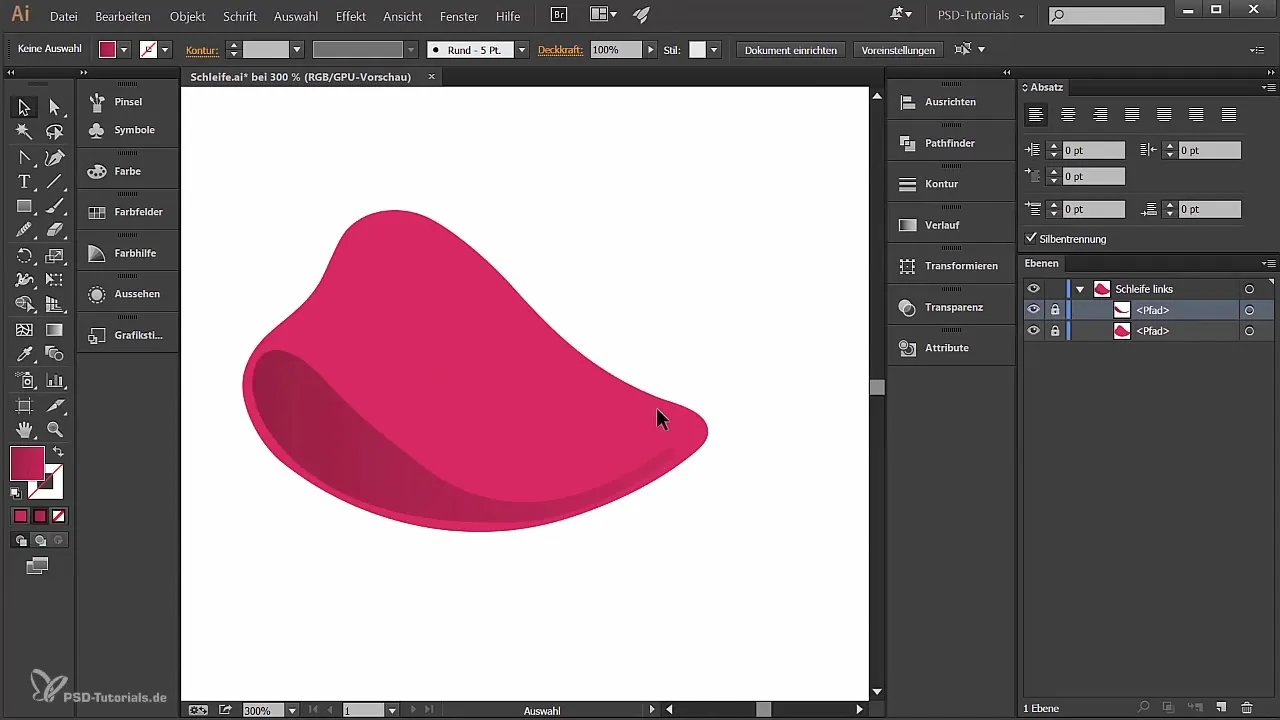
Când ești mulțumit de formă, următorul pas este să creezi un gradient de culoare. Alege un gradient liniar pentru aceasta. Gradientul ar trebui să aibă pe partea stângă valorile RGB 184, 26, 81 și pe partea dreaptă 143, 13, 63, pentru a crea o tranziție armonioasă.
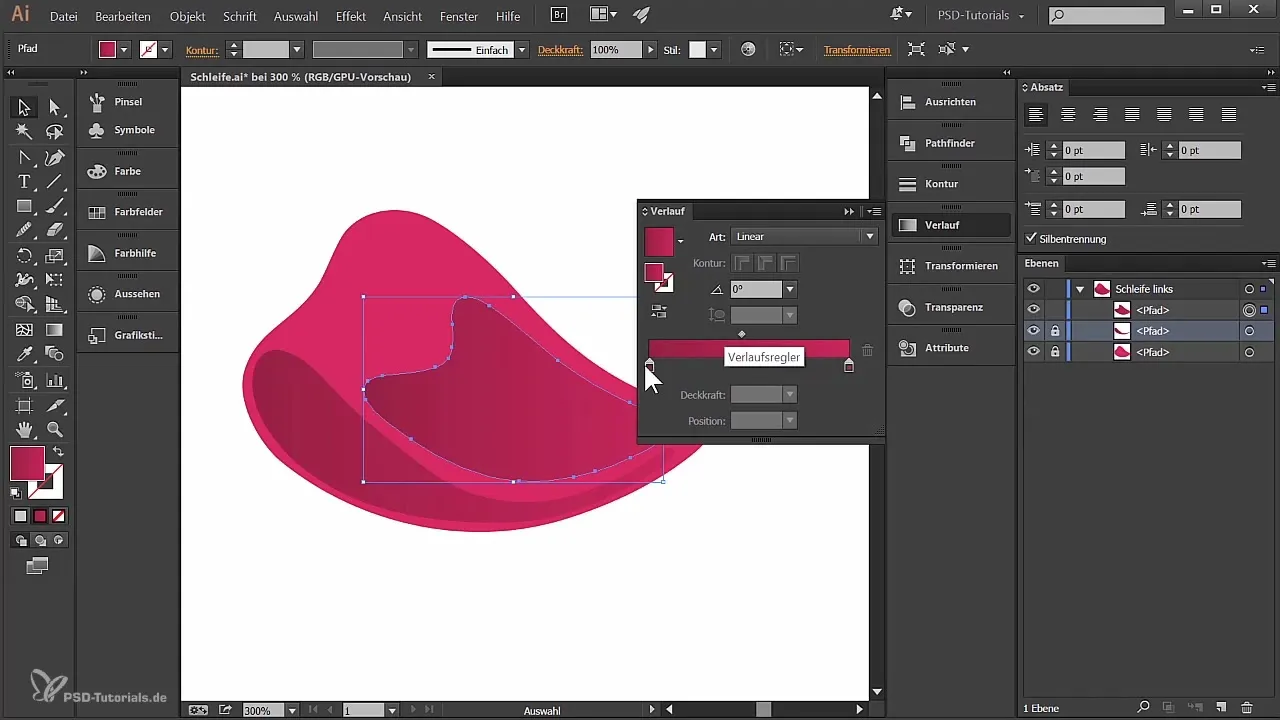
Momentan, gradientul ar putea părea prea puternic. Redu opacitatea în paleta de transparență la aproximativ 50%, pentru a face umbra să pară mai blândă și mai naturală.
După ce ai creat prima umbră, blochezi din nou această formă. Acum creezi a doua umbră, care ar trebui să fie mai subțire și mai întunecată. Începe în mod similar cu înainte și ajustează punctele ancoră după cum este necesar.
De asemenea, pentru această umbră vei seta din nou un gradient. De data aceasta, ar trebui să setezi valorile RGB de la stânga la 184, 26, 81 cu o opacitate de 0% și cele din dreapta la 143, 13, 63 la 100%.
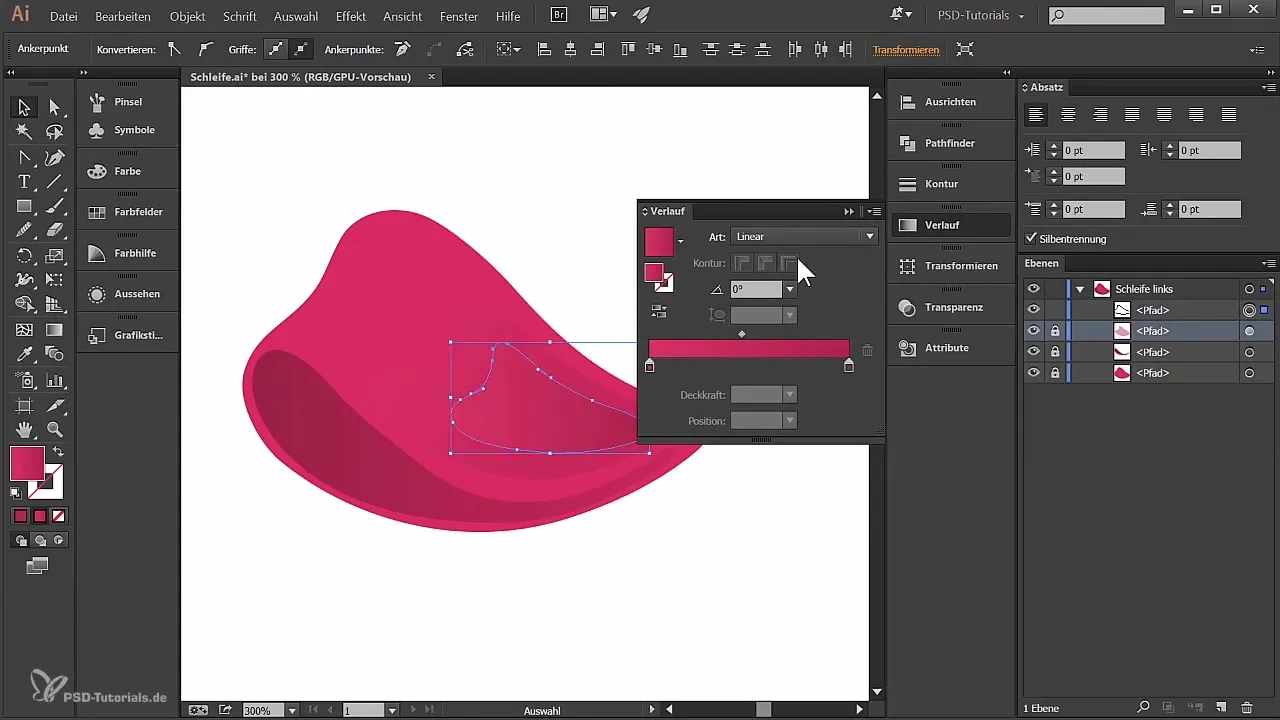
Aici poți ajusta și gradientul, astfel încât să ofere impresia că bucla este rotunjită la margini.
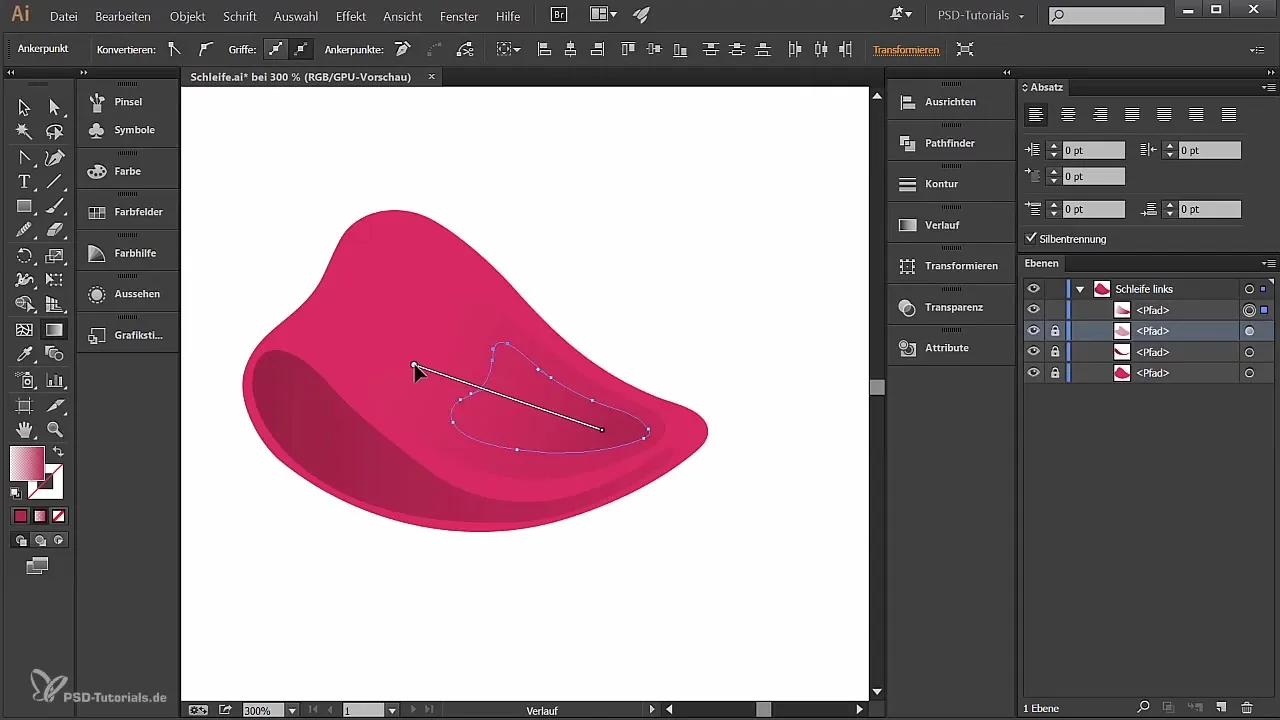
Acum ajungem la lumina strălucitoare, care conferă buclei și mai multă adâncime. Alege din nou uneltele cu creion și trage o formă care arată unde lumina loveste bucla.
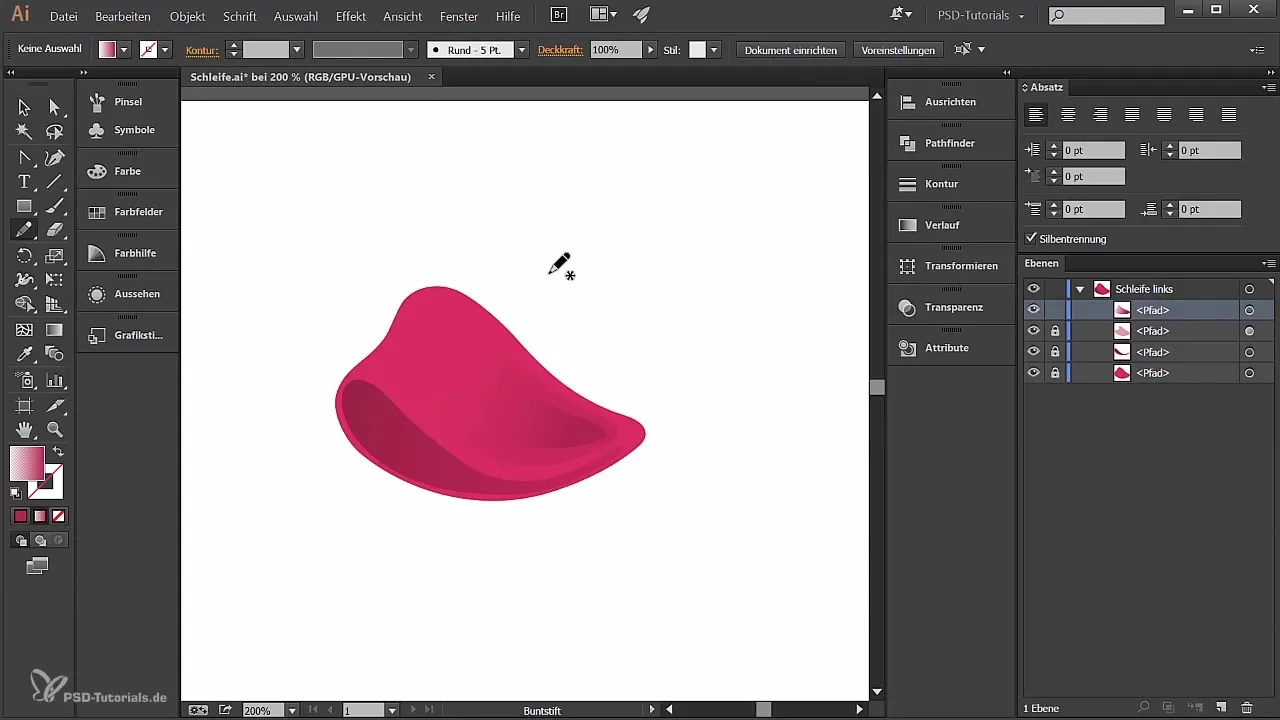
Pentru a da mai multă dinamică zonei luminoase, poți folosi din nou unealta de netezire. Aceasta va ajuta forma ta să pară puțin mai vie.
Următorul pas este să dai zonei luminoase o umplutură. Folosește un gradient liniar cu nuanțe albe, având ancorele din mijloc cu o opacitate de 100% și cele exterioare de 0%, pentru a crea iluzia de lumină.
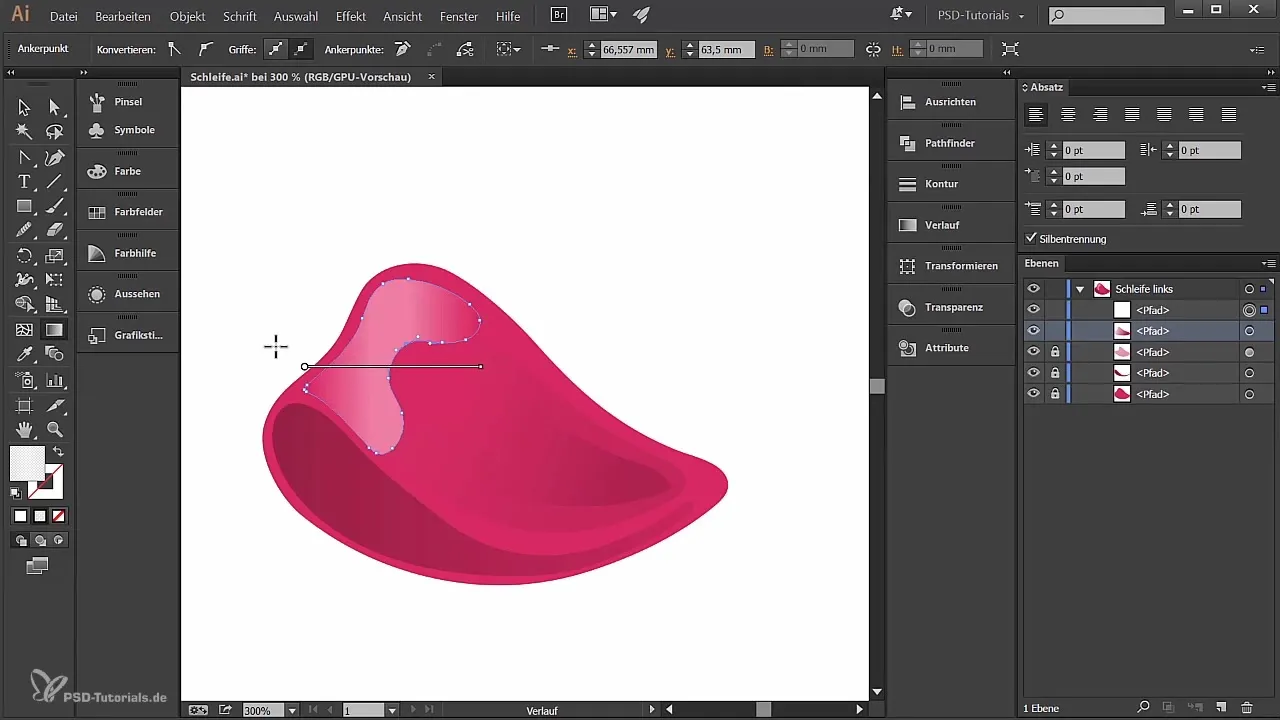
Gradientul ar trebui apoi modificat și rotit, astfel încât să se potrivească armonios cu bucla.
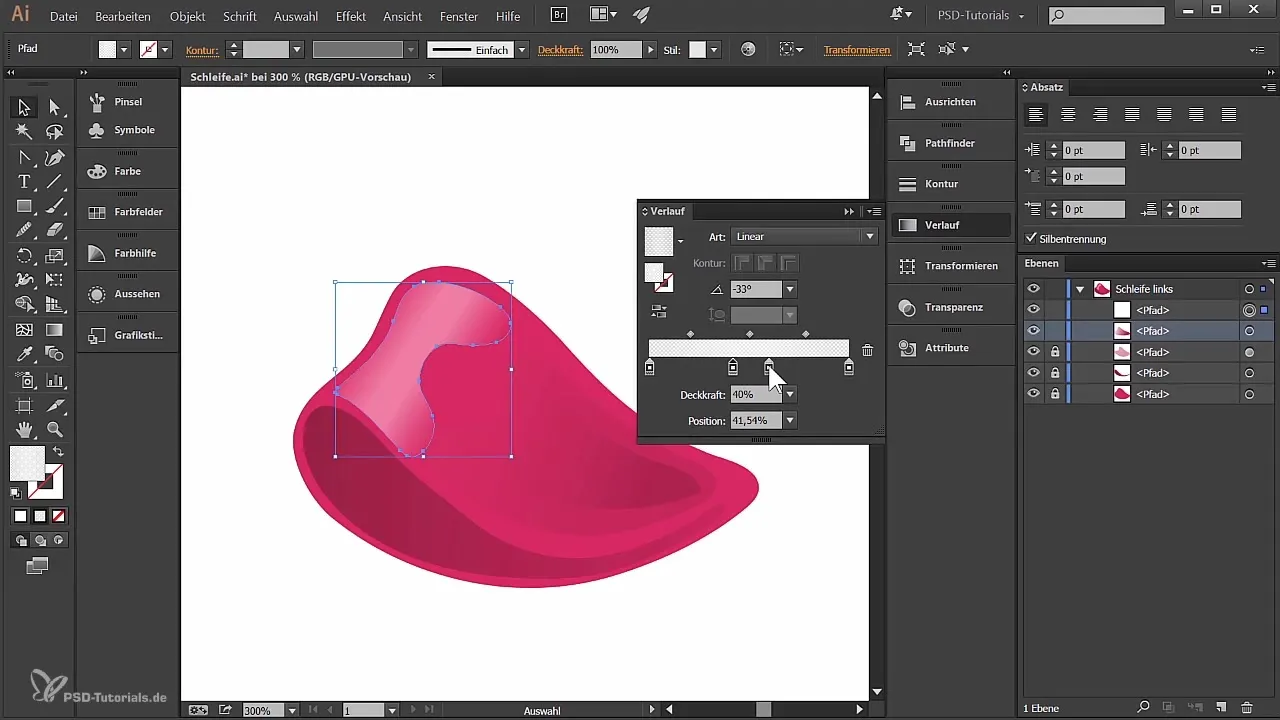
Acum avem aproape toate elementele pentru buclă create. Mai rămâne doar ultima rundă: panglica care leagă bucla, precum și nodul cu detalii finale care conferă buclei tale ultimul finisaj.
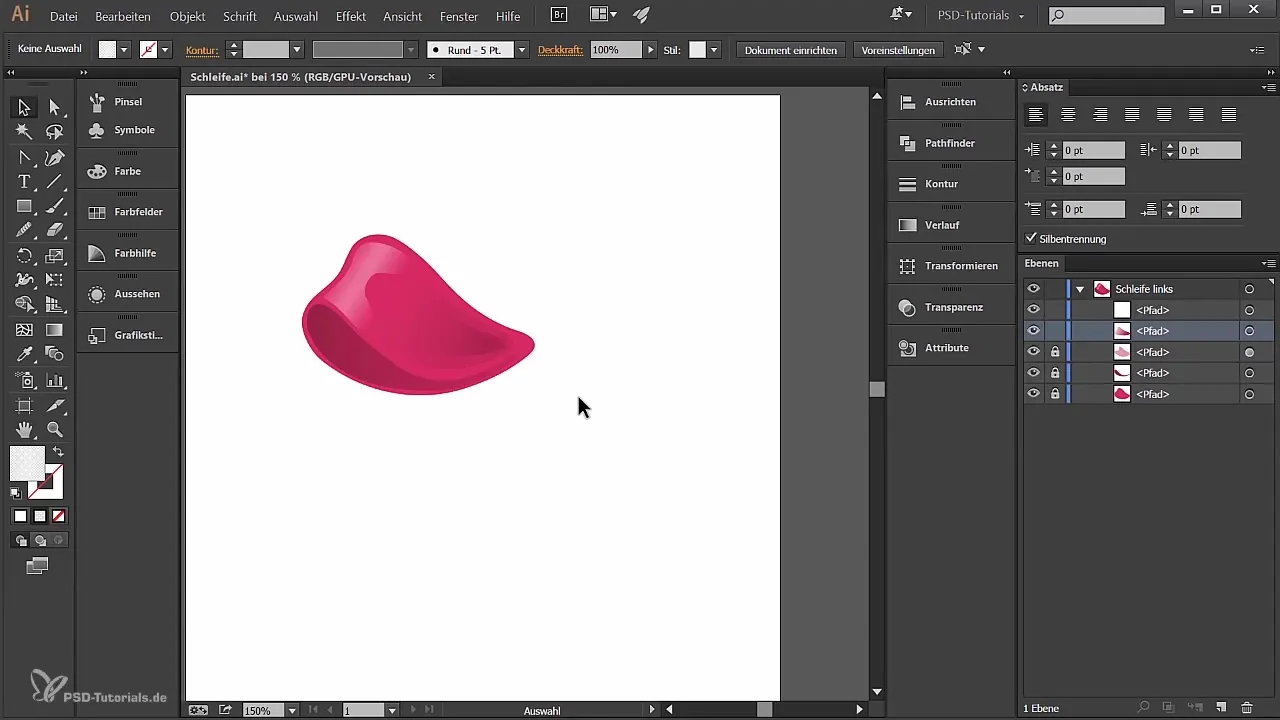
Sumar – Crearea unei bucle în Illustrator: Adăugarea de umbre și lumini
Crearea unei bucle în Adobe Illustrator necesită o înțelegere corectă a luminii și umbrelor. Prin utilizarea strategică a gradientelor și a unor unelte simple, poți oferi buclei tale o adâncime realistă care să o facă să pară vie. Cu puțină practică și experimente vei putea utiliza aceste tehnici eficient și îți vei îmbunătăți designurile.
Întrebări frecvente
Cum pot ajusta opacitatea unei forme?Opacitatea unei forme o poți ajusta în paleta de transparență, pe care o găsești în meniul „Fereastră”.
Am nevoie de unelte speciale pentru efectele de umbră și lumini?Uneltele standard din Adobe Illustrator sunt suficiente, în special uneltele cu creion și netezire.
Pot ajusta gradientele după ce le-am creat?Da, poți ajusta și schimba gradientele în orice moment, în timp ce ești în modul de selecție.
Cum îmi salvez proiectul pentru a nu pierde modificările?Salvează-ți proiectul regulat cu „Fișier” > „Salvează” pentru a-ți proteja munca.


